Androidフォンでアップデートを確認する方法
知っておくべきこと
- ほとんどのAndroid携帯で: 設定 > システム > 電話について > システムアップデート > 更新を確認 タップして開始します。
- 更新には数分かかり、電話を再起動します。
この記事では、最新バージョンのAndroidでAndroidスマートフォンのアップデートを確認する方法について説明します。 手順はメーカーによって若干異なる場合があります。
Androidのアップデートを確認する方法
これらの手順に従うと、スマートフォンで実行されているAndroidのバージョンもわかります。
-
を開きます 設定 アプリ。
Samsungデバイスはソフトウェアアップデート通知を表示する場合があります。 そうでない場合は、タップします 設定 > ソフトウェアの更新 アップデートが利用可能かどうかを確認します。
タップ システム. 一部の電話では、をタップします 電話について、次にステップ4にスキップします。 一部のSamsung電話では、 システムアップデート、次にステップ5にスキップします。
-
タップ 電話について.
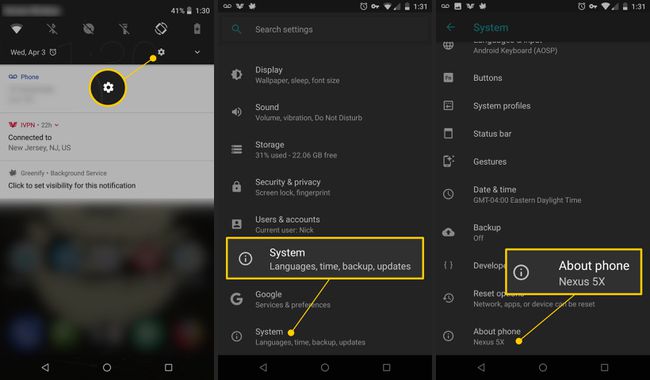
一部のAndroidスマートフォンでは、 高度、次に選択します システムアップデート.
-
タップ システムアップデート。このLineageOSの例のように、電話機に異なる表現が表示される場合があります。
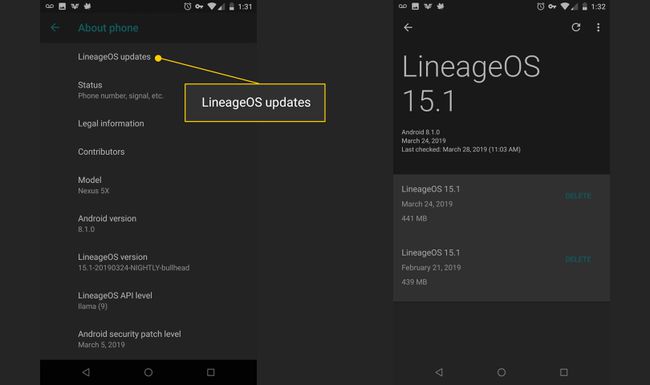
この画面には、システムが最新であるかどうか、および更新サーバーが最後にチェックされた日時が表示されます。 選択する 更新を確認 もう一度確認します。
-
アップデートが利用可能な場合は、をタップしてインストールを開始します。
ファームウェアの更新中は電話を充電器に入れたままにしておくと、アップグレード中にバッテリーの電力が不足して電話が破損する可能性が低くなります。
更新には数分かかり、電話を再起動します。
Androidアップデートの仕組み
Googleは定期的にアップグレードをプッシュします ファームウェア に アンドロイド 携帯電話またはWi-Fi接続を介して更新された情報を送信することにより電話。 電話の電源を入れると、利用可能なアップデートの通知が画面に表示されます。
これらのアップデートは、デバイスメーカーや通信事業者によって段階的に展開されているため、すべてのユーザーが一度にアップデートを利用できるわけではありません。 これは、さまざまなデバイスで動作するアプリとは異なり、ファームウェアの更新は電話のハードウェアと特に互換性がある必要があるためです。 ファームウェアの更新には、許可、時間、およびデバイスの再起動が必要です。
Androidは断片化されたオペレーティングシステムであるため(さまざまなデバイスメーカーと携帯電話会社が個別に構成します)、更新はさまざまな時期にさまざまな顧客に展開されます。 新しいアップグレードの最初の受信者はGooglePixelユーザーです。これは、更新がGoogleによって直接プッシュされ、携帯通信会社によるレビューや変更が行われないためです。
携帯電話をルート化した(つまり、基本的なオペレーティングシステムレベルでデバイスを変更した)ユーザーは、 無線通信事業者は更新し、電話を再フラッシュして、彼らのために最適化された最新のAndroidバージョンに更新する必要があります 端末。
ファームウェアのアップグレードは、GooglePlayストアを通じてプッシュされるアプリのアップグレードとは関係ありません。 アプリのアップデートには、デバイスメーカーや携帯電話会社による審査は必要ありません。
